
メール配信を管理する方法
メール配信管理
メールの配信を管理することができます。
メール配信
管理者画面:メール配信管理 > メール配信
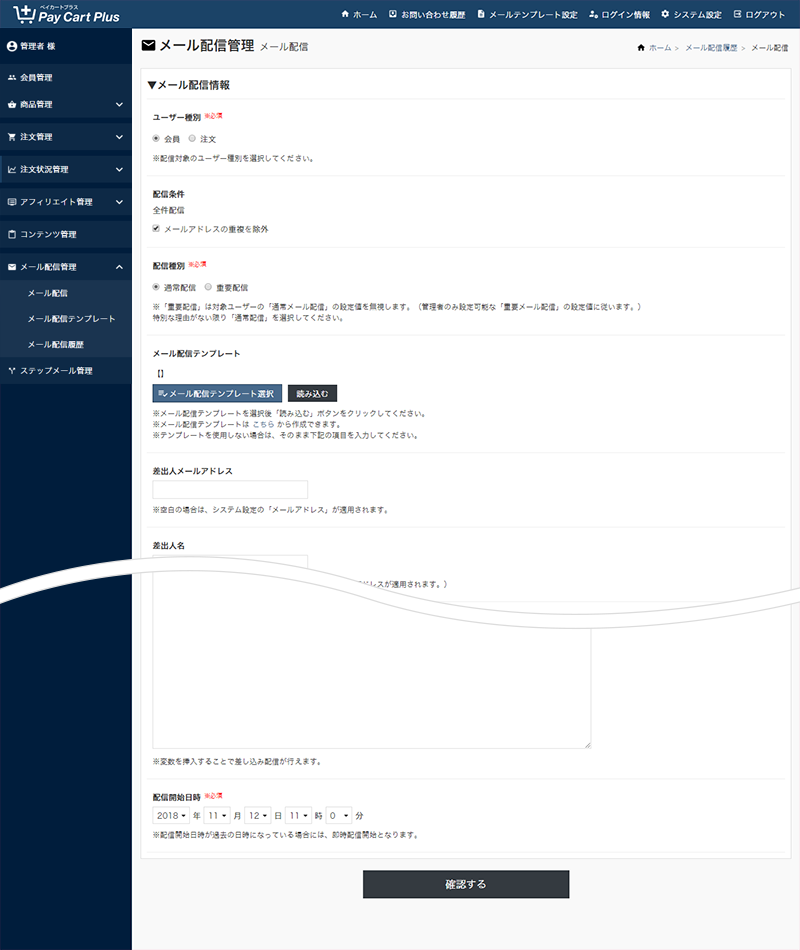
会員に対してメールを配信したり、メール配信テンプレートの作成や配信履歴の確認ができます。ここではメール配信の設定内容に関して解説します。
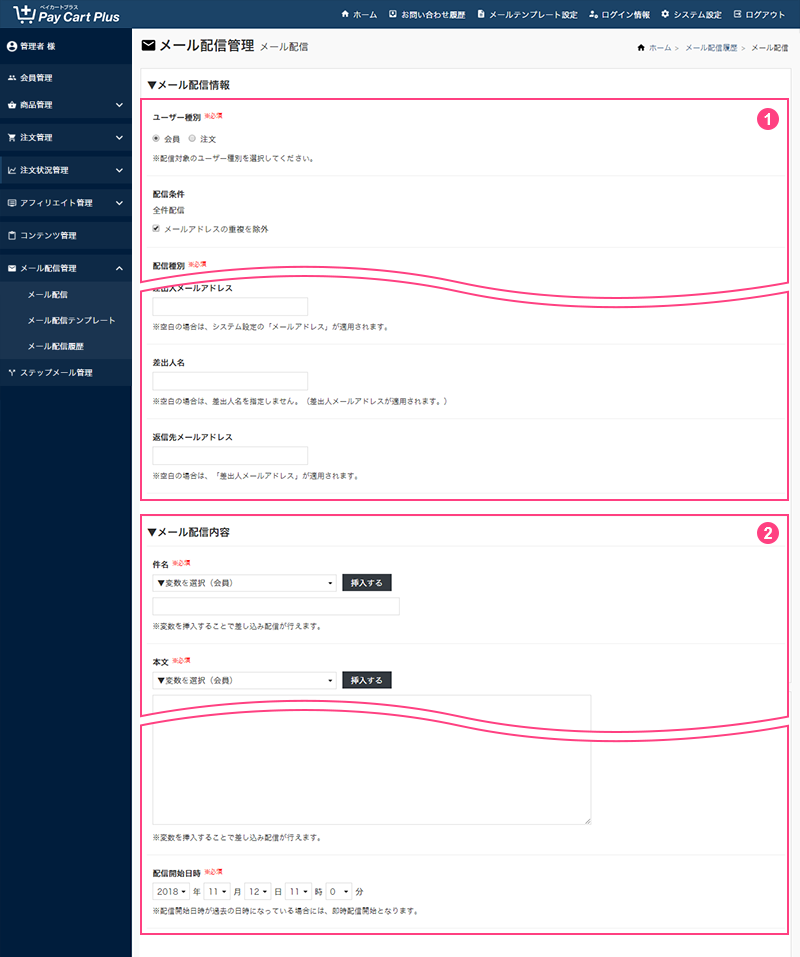
1. メール配信情報
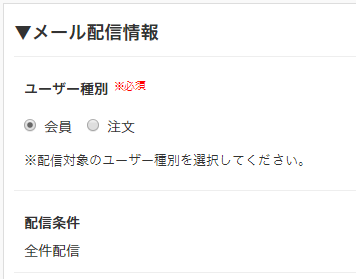
ユーザー種別
メール配信先のユーザー種別を選択します。「会員」または「注文者」に対してメールを送信します。
配信条件
ユーザー種別で選択されているユーザーに対して条件に基づいて配信が行われます。
「全件配信」:対象ユーザー全員にメール配信されます。
「指定条件配信」:会員一覧または注文一覧から「検索結果にメールを配信」することで、指定条件でメール配信が行われます。(図1-2参照)
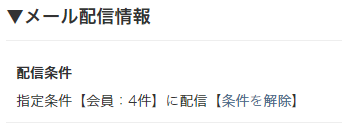
配信条件
「検索結果にメールを配信」を行うことで、対象件数のみにメール配信します。
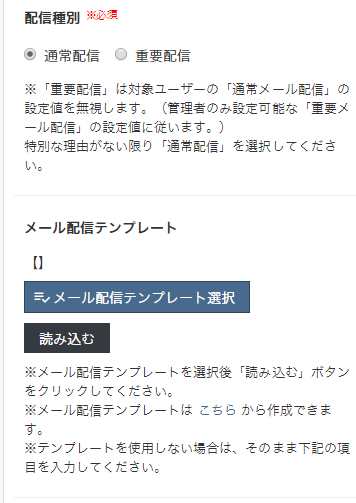
配信種別
メール配信内容の種別を選択します。「重要配信」は会員情報の通常メール配信が「受信しない」に設定されていても、受信されます。
メール配信テンプレート
メールを配信する場合、あらかじめ作成したメールテンプレートを使用して配信することが可能です。
※テンプレートを使用しなくてもメール配信は可能です。
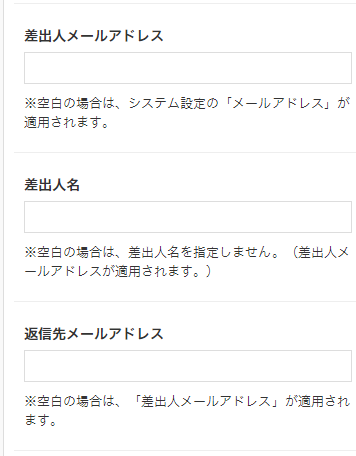
差出人メールアドレス
メール配信する際の差出人からのメール設定ができます。空白の場合は、システム設定 > サイト設定で設定されているメールアドレスが適用されます。
差出人名
メール配信する際の差出人の名前を指定することができます。空白の場合は、メールアドレスが適用されます。
返信先メールアドレス
デーモン処理を自動で行う場合、「エラーメール用アドレス」として設定します。
※空白の場合は、「差出人メールアドレス」が適用されます。
2. メール配信内容
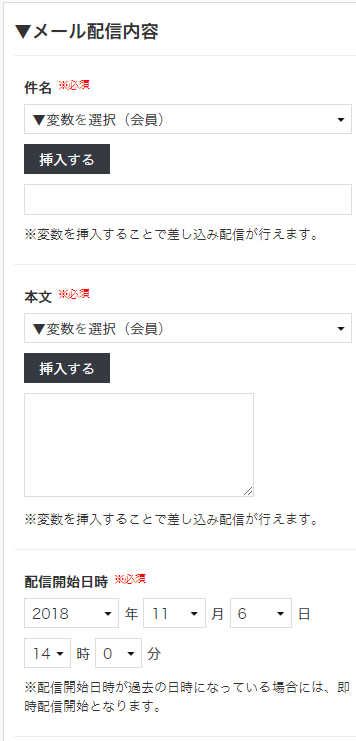
件名
件名を設定します。直接記入または変数を挿入して作成します。挿入できる変数は、ユーザー種別によって異なります。
本文
本文を設定します。件名と同様変数を使用することができます。挿入できる変数は、ユーザー種別によって異なります。
配信開始日時
メール配信の開始日時を指定します。過去の時間に設定した場合、即時配信となります。
※即時配信は送信ボタンを押してから、1分以内に配信されます。
メール配信テンプレート
メール配信テンプレートを新規で作成する場合、以下の手順で行います。
管理者画面:メール配信管理 > メール配信テンプレート
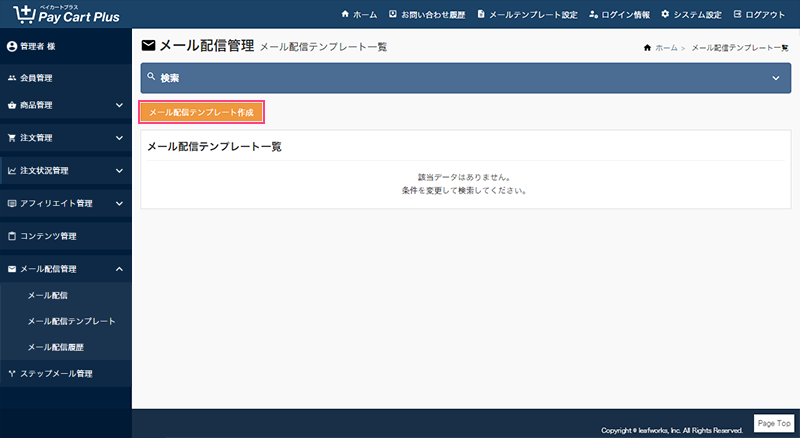
メール配信テンプレートを作成する際の設定項目は以下の通りとなります。
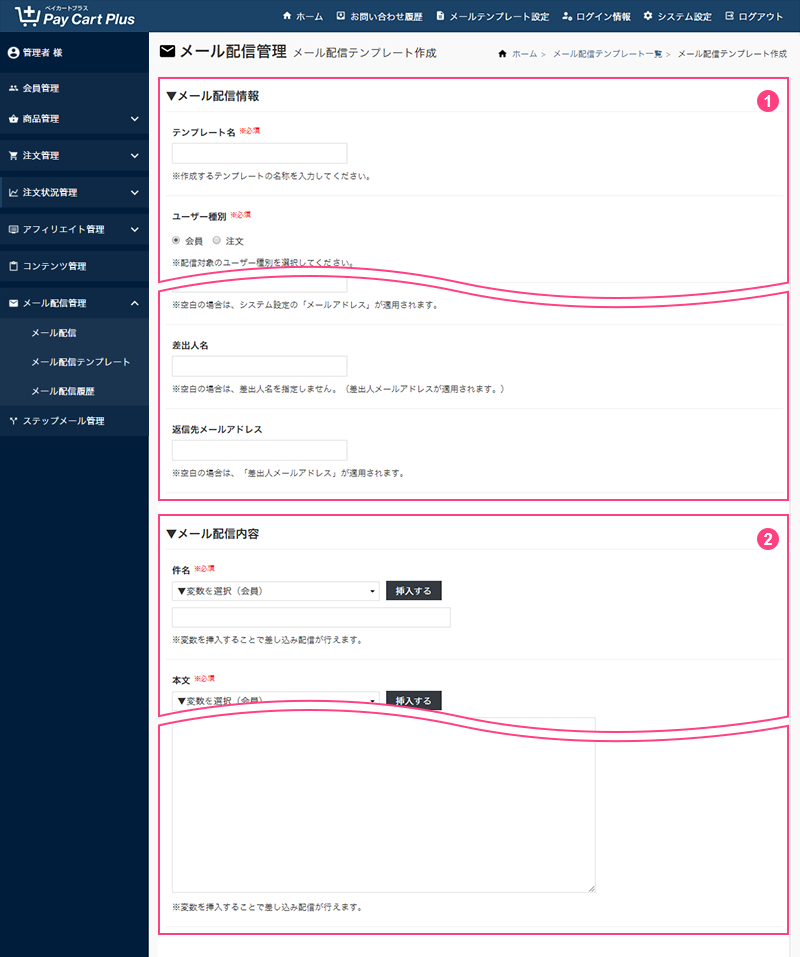
1. メール配信情報
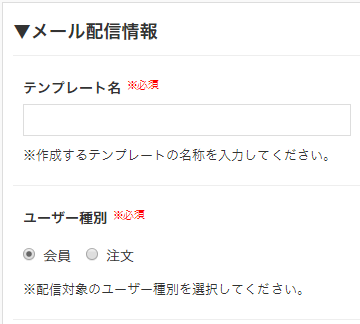
テンプレート名
テンプレートを管理する名称です。わかりやすい名称にしてください。
ユーザー種別
メール配信先のユーザー種別を選択します。「会員」または「注文者」に対してメールを送信します。
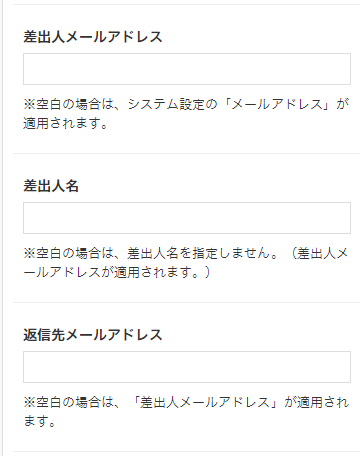
差出人メールアドレス
メール配信する際の差出人からのメール設定ができます。空白の場合は、システム設定 > サイト設定で設定されているメールアドレスが適用されます。
差出人名
メール配信する際の差出人の名前を指定することができます。空白の場合は、メールアドレスが適用されます。
返信先メールアドレス
デーモン処理を自動で行う場合、「エラーメール用アドレス」として設定します。
※空白の場合は、「差出人メールアドレス」が適用されます。
2. メール配信内容
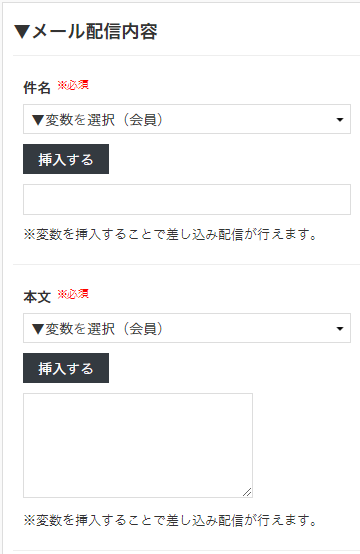
件名
件名を設定します。直接記入または変数を挿入して作成します。挿入できる変数は、ユーザー種別によって異なります。
本文
本文を設定します。件名と同様変数を使用することができます。挿入できる変数は、ユーザー種別によって異なります。
メール配信テンプレート一覧
メール配信テンプレートの作成が完了したら、メール配信テンプレート一覧に表示されます。
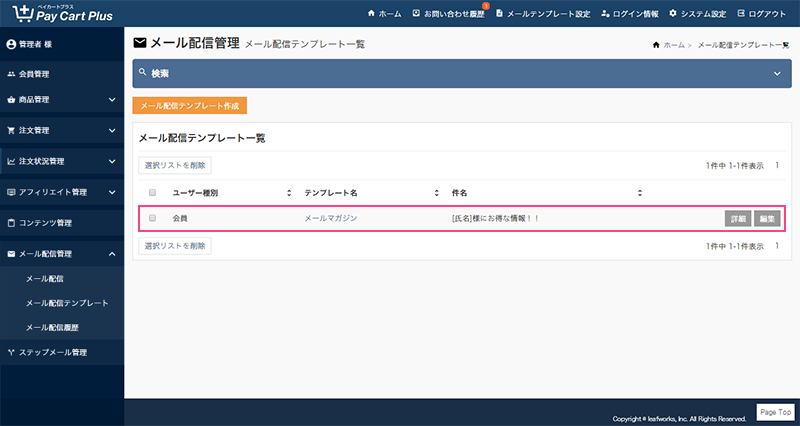
メール配信履歴
メール配信すると、メール配信履歴に一覧表示されます。
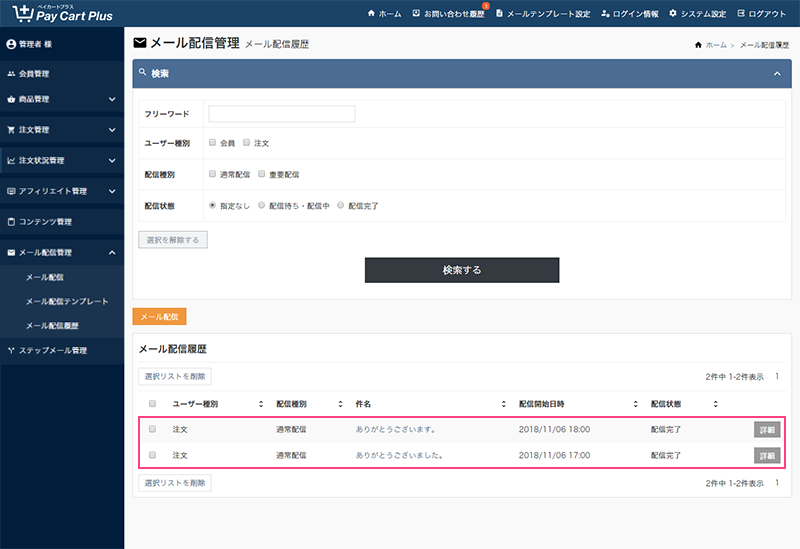
配信状態に関しては、メール配信時に設定する「配信開始日時」に基づき配信が完了している場合は「配信完了」と表示されます。



